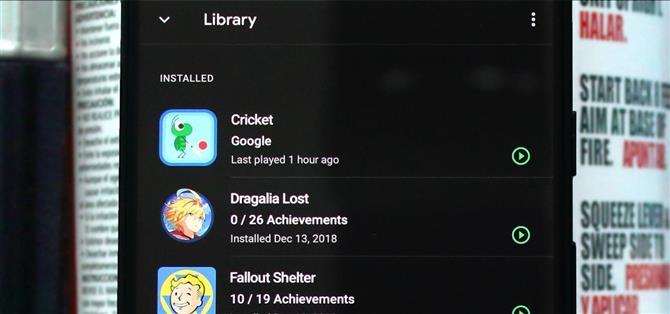Mentre aspettiamo pazientemente un tema scuro a livello di sistema, Google ci ha fornito la prossima cosa migliore. La maggior parte delle app sviluppate da Google ora dispone di una modalità scura, quindi puoi unire insieme le funzionalità.
Google Play Games è un hub per quasi tutti i giochi Android. Con l’eccezione di titoli come Fortnite che non sono sul Play Store, l’app fornirà un facile accesso a qualsiasi gioco sul tuo dispositivo mentre mostri la tua classifica e i risultati ottenuti in tali giochi. Puoi persino scoprire nuovi titoli o registrare il tuo gameplay. E ora, puoi fare tutto questo mentre ti godi i risparmi della batteria con la modalità oscura.
Passaggio 1: installa l’ultima versione di Google Play Games
Ad eccezione di quelli che utilizzano ROM personalizzate, dispositivi rooted e dispositivi non certificati, Google Play Games viene preinstallato su tutti i telefoni Android. Tuttavia, senza aggiornamenti, potrebbe non essere in esecuzione l’ultima versione dell’app, che è necessario accedere alla modalità oscura. Usa il link qui sotto per visualizzare la sua pagina Play Store e scegli “Aggiorna” per ottenere l’ultima versione.
- Play Store Link: Google Play Games (gratuito)

Passaggio 2: attiva la modalità scura
Per abilitare la modalità oscura, apri Google Play Games. Seleziona i tre punti verticali nell’angolo in alto a destra del display e scegli “Impostazioni”. Seleziona l’interruttore accanto a “Tema scuro” per attivarlo, quindi l’app dovrebbe dare una nuova occhiata.

I colori del testo e dello sfondo dovrebbero capovolgere, con il colore di sfondo ora grigio scuro e il testo ora bianco.